A Twitch egy élő streaming platform, amelyet az Amazon irányít. Először 2011-ben mutatták be, amikor Justin.tv néven ismert volt. A streaming napjainkban nagyon elterjedt a Twitch óriási népszerűsége miatt. Az Esport ipar növekedésével a folyamatban lévő versenyek közvetítése alapvető fontosságúvá vált egy sikeres rendezvény szempontjából. Ez anyagi segítséget nyújt a rendezvényszervezőknek és más közvetítőknek, miközben egyesek ezt most munkaként látják el. Bizonyos esetekben azonban kissé megnehezítheti azt, amit szeret, mivel bizonyos kérdésekkel szembesül, miközben közvetíteni próbál. E hibák egyike a Hitelesítési hiba az újrapróbálkozás közben ’, Amely a közvetítés közben jelenik meg.

Hitelesítési hiba az újrapróbálkozás folyamatban
Ez a hiba könnyen kezelhető, és általában a Twitch videó korlátozási beállításai stb. Okozzák. Néhány megoldást kínálunk, amelyek segítségével alkalmazhatja a problémát. De először térjünk rá a kérdés okaira.
Mi okozza a „Hitelesítési hiba, miközben újrapróbálkozás folyamatban van” hibát?
Ez a hibaüzenet fekete képernyőn jelenik meg, miközben a csatornádon próbálsz streamelni. Ennek oka lehet a következő tényezők -
- Rángatás videó korlátozás beállításai: A hibaüzenet első oka a Twitch videó korlátozási beállításai lehetnek. Valójában ez a beállítás korlátozza a nem feliratkozókat abban, hogy offline állapotban megtekinthessék csatornád tartalmát. Ezt ki kell kapcsolnia, amely megoldja a problémát.
- Streaming Bitrate: Úgy tűnik, hogy a probléma akkor is generálódik, ha nagyon magas bitrátával próbál streamelni. A felhasználó előtt álló probléma 10k bitráta sebességgel folytatta a jobb minőséget, ami a problémát okozta. A maximális ajánlott bitráta kb. 6k.
Kövesse az alábbi megoldásokat a probléma megoldásához. Remélhetőleg az egyik megoldás megoldja a problémát.
1. megoldás: Tiltsa le a videó korlátozását
Mint fentebb említettük, úgy tűnik, hogy a videókorlátozás beállítása kiváltja a problémát. Mivel korlátozhatja az adatfolyam minőségét különböző nézőkre, de egyes esetekben a leányvállalatok miatt egyik sem tudja megtekinteni az adatfolyamot. Ezért le kell tiltania. Így teheti meg:
- Nyit Rángatás .
- Kattintson a profilfotójára a jobb felső sarokban, majd kattintson ismét a profilfotójára, amint megjelenik a menü.
- Most váltson a Csatorna és videók fülre.
- Utána navigáljon a Partner beállítása s.
- Görgessen le a Videók szakasz.
- Letiltás Korlátozza a hozzáférést opciót, és győződjön meg arról, hogy az összes videó ingyen képes minden minőségben.
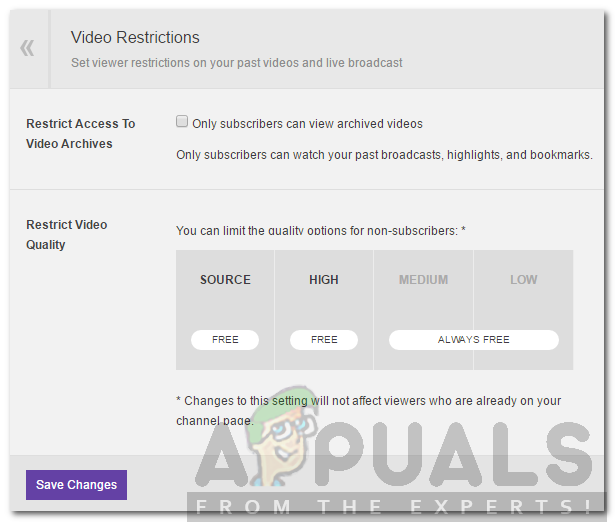
A videóarchívumokhoz való hozzáférés korlátozásának letiltása
- Találat Változtatások mentése .
2. megoldás: Módosítsa az adatfolyam-bitrátát
Az adatfolyam bitrátája a probléma megjelenését is okozhatja. Abban az esetben, ha a fenti megoldás nem oldja meg a problémát az Ön számára, meg kell változtatnia a stream adatsebességét. Így teheti meg az OBS-ben:
- Nyissa meg a Beállítások ablak az OBS-ben.
- Váltson a Kimenet fülre.
- Csökkentse a bitrátáját kb 5000 . A maximális ajánlott bitráta: 6000 . Ne menjen magasabbra. Ha jó az internetkapcsolata, akkor 6000-et is használhat.
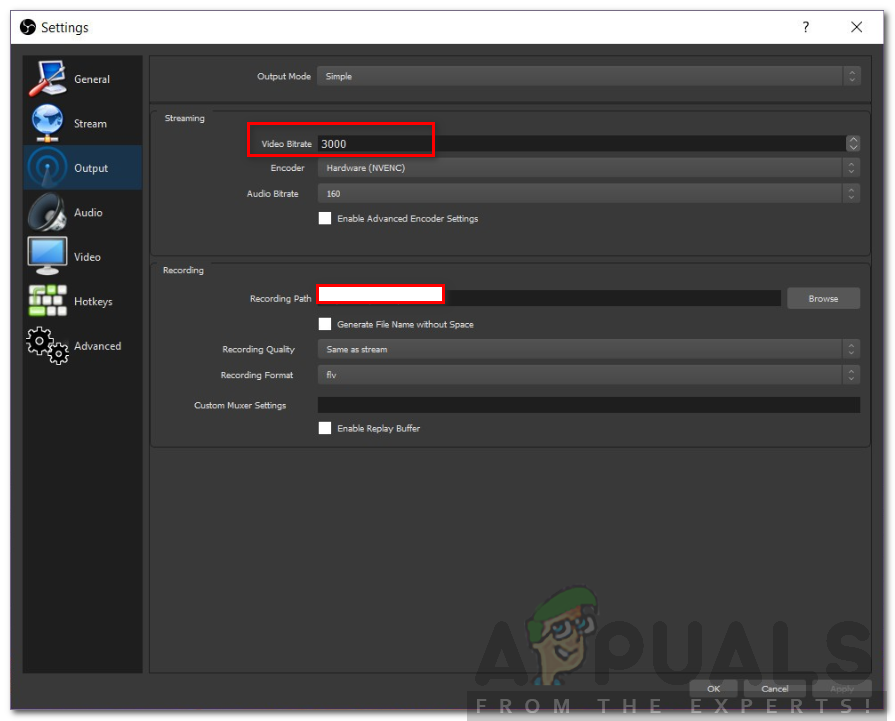
Bitrát módosítása - OBS
- Kattintson a gombra Alkalmaz majd eltalálta rendben .
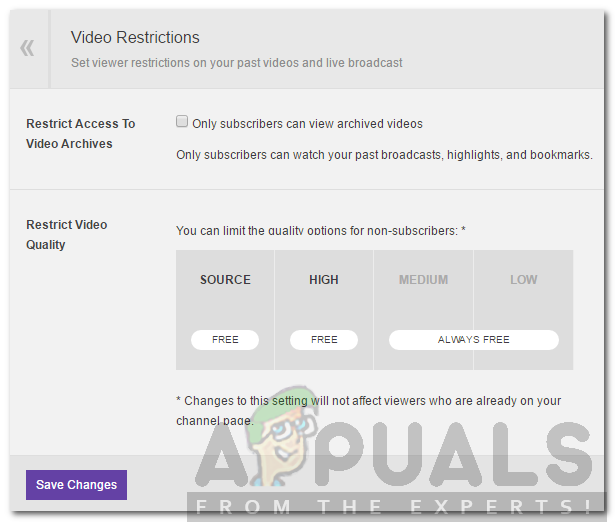
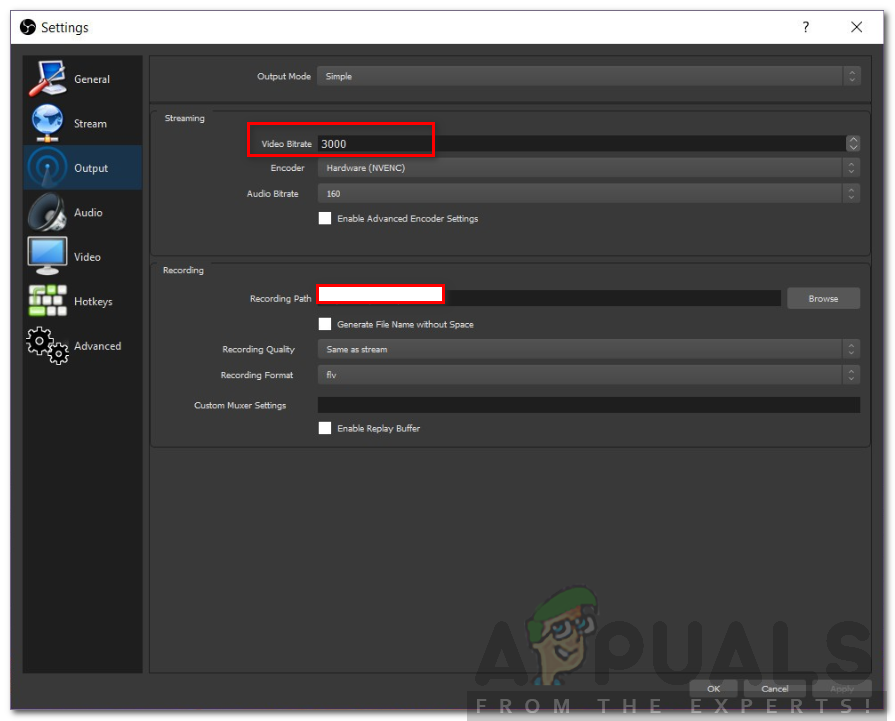















![[FIX] A Fire Stick nem csatlakozik a Wi-Fi-hez](https://jf-balio.pt/img/how-tos/87/fire-stick-not-connecting-wi-fi.jpg)







